概要
プルダウンのリストは範囲を指定して作成することもできます。
今回は下記画像のような都道府県のプルダウンリストを、別シートの範囲を参照して作成する方法について解説していきます。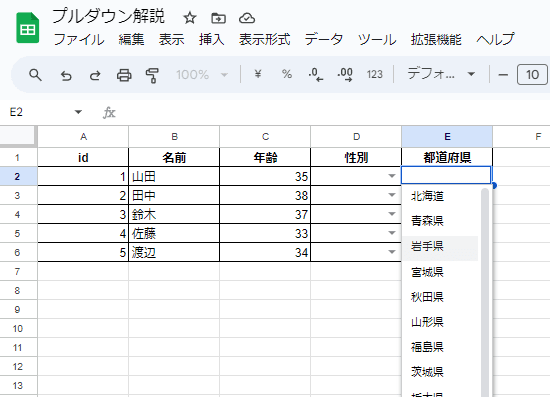
プルダウンを作成する方法については下記記事をお読みください。
Googleスプレッドシートでセルにプルダウンを挿入する方法
別シートの範囲を参照してプルダウンのリストを作成する手順
1.プルダウンを選択
リストを作成したいプルダウンのセルを選択します。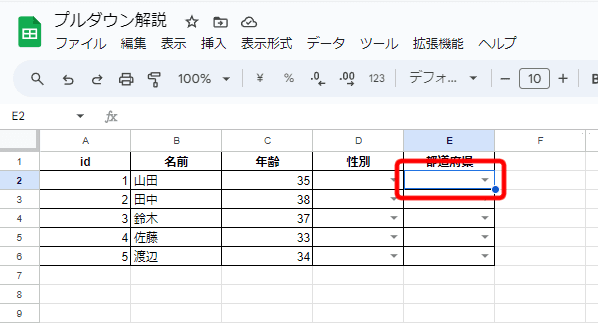
2.「データの入力規則」を選択
選択したセルで右クリックしてメニューを開き、「セルでの他の操作項目を表示」→「データの入力規則」を選択します。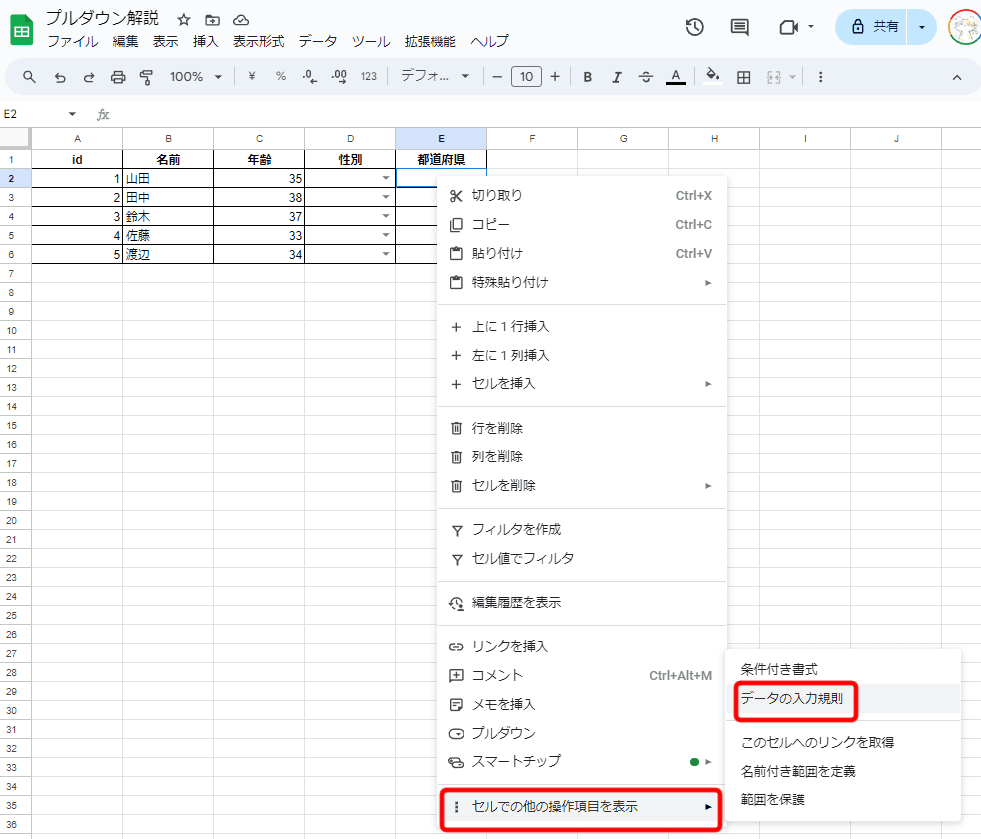
3.「データの入力規則」から該当のルールを選択
右側のサイドバーに「データの入力規則」が表示されるので該当するルールを選択します。
今回の例では、E2:E6の都道府県のプルダウンなので、下の方を選択します。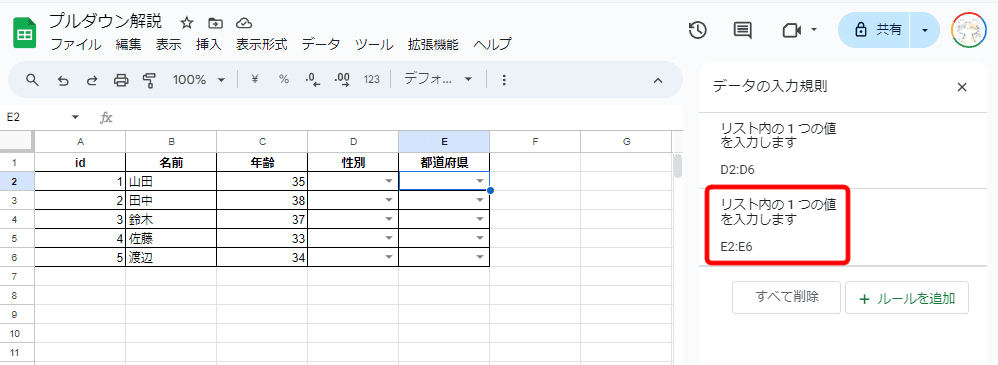
4.「条件」を「プルダウン(範囲内)」に変更
「条件」のリストを表示し、「プルダウン(範囲内)」を選択します。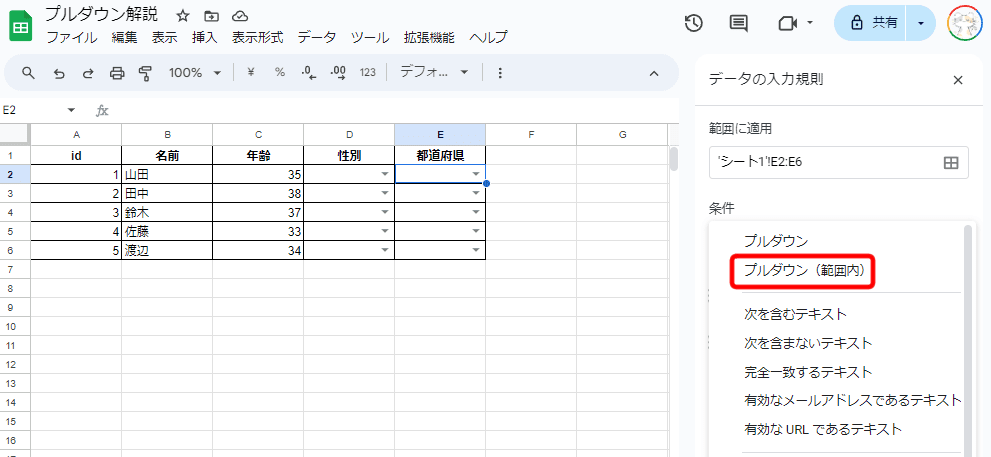
5.「フィルタアイコン」をクリックする
テキストボックスの右側にある「フィルタアイコン」をクリックします。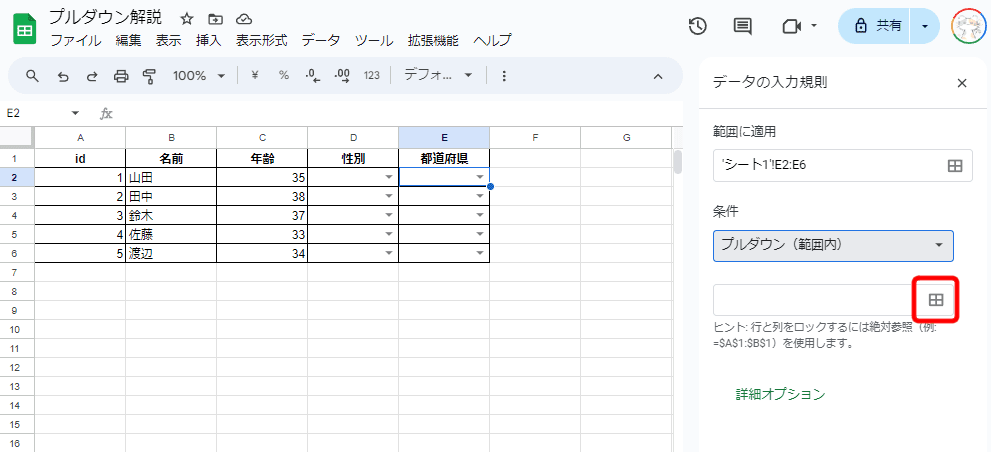
6.都道府県リストのセル範囲を選択
「データ範囲の選択」ポップアップを表示させたまま「シート2」をクリックし、作成して置いた都道府県リストのセル範囲を選択し「OK」をクリックします。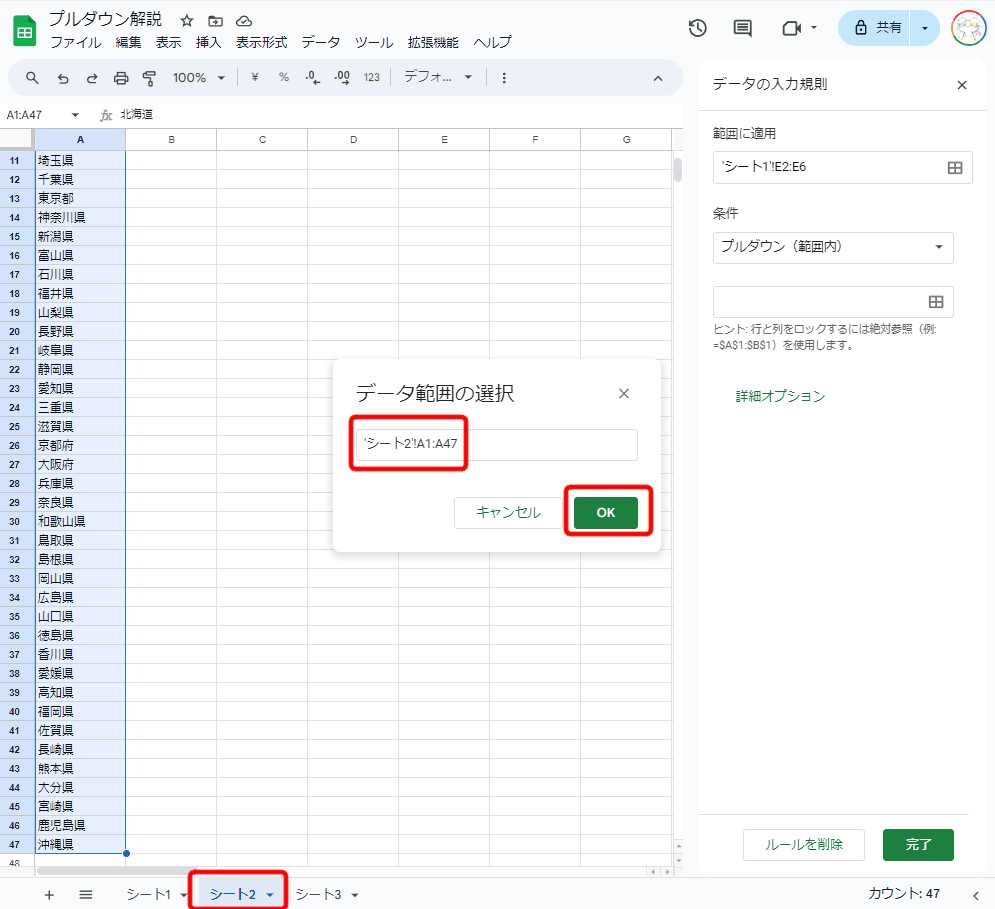
7.「完了」を選択する
選択したセル範囲の都道府県が設定されていることを確認できたら、「完了」をクリックして変更を適用します。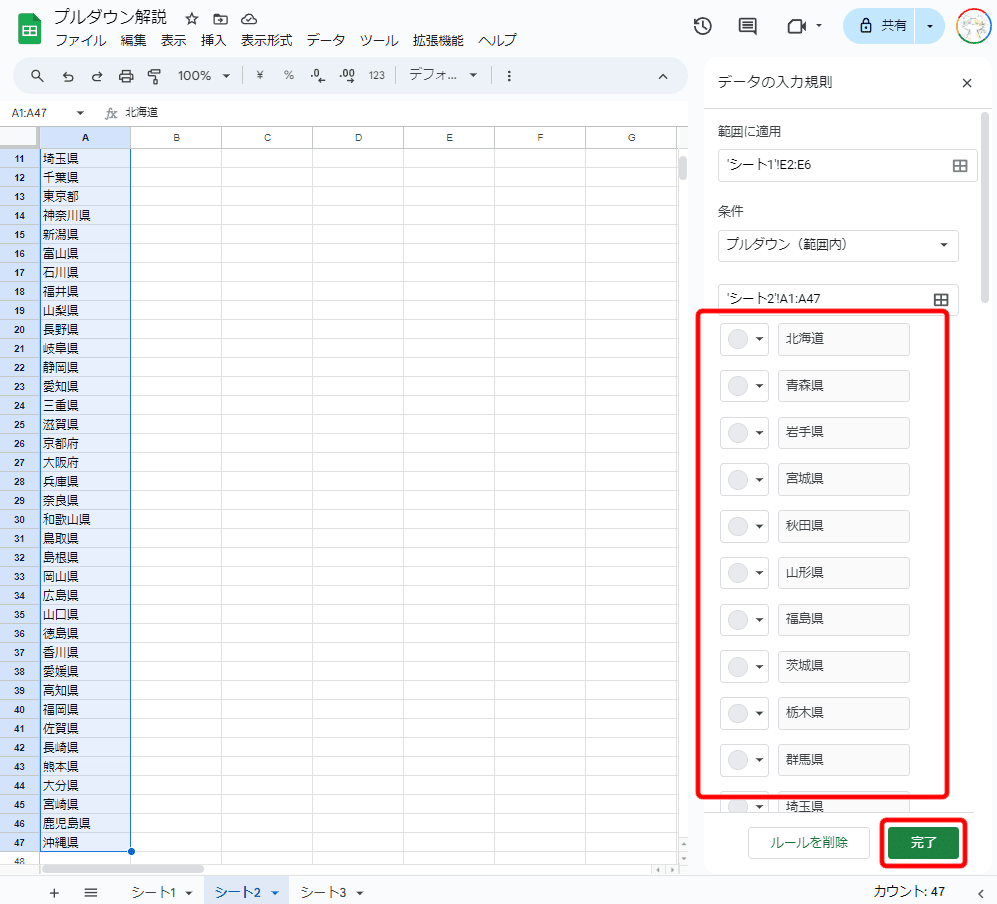
「シート1」に戻って、プルダウンに都道府県リストが表示されたら設定完了です。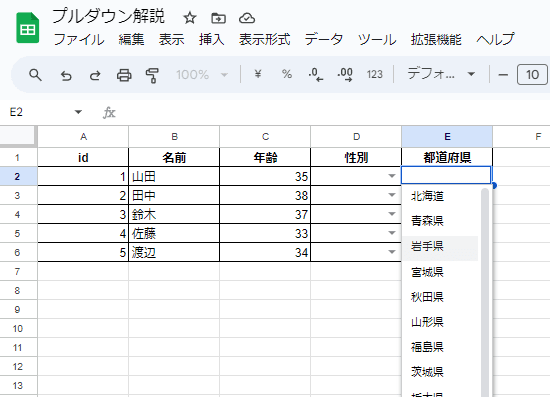
今後は「シート2」のリスト内を編集するだけで、プルダウンのリストも連動して変更されるようになります。
まとめ
Google スプレッドシートでは、プルダウンリストを簡単に作成し、それを他のシートのセル範囲から参照させることができます。この記事では、その手順を具体的な画像付きで詳しく解説しました。
この機能を使用すれば、大量のリストを簡単に設定追加できるようになりさまざまなシナリオで活用できるようになります。
記事内容でご不明な点がございましたら、下記Xアカウントにお気軽にDMください。
もふもふ-Xアカウント